Mặc dù có nhiều email client trực tuyến và ứng dụng email gốc, Mailbird vẫn là lựa chọn hàng đầu của nhiều người để kiểm soát mọi thứ. Quản lý nhiều tài khoản email có thể rất rắc rối, nhưng Mailbird biến sự hỗn loạn thành một thứ đơn giản hơn.
Mục lục bài viết
1. Có thể nhanh chóng xóa các email không cần thiết
Inbox Zero là một trong những cách hiệu quả nhất giúp bạn không cảm thấy quá tải, nhưng nhiều người không bao giờ thích làm điều này trong các ứng dụng email client gốc. Mailbird trực quan hơn. Thay vì nhấp vào các nút, tất cả những gì bạn phải làm là nhấn phím Backspace trên máy tính và thư sẽ tự động được chuyển đến thư mục Trash.
Phương pháp này hiệu quả hơn đáng kể so với các phương pháp trước đây, thường bao gồm một trong các cách sau:
- Đánh dấu tất cả các thư là đã đọc rồi xóa tất cả các email không cần thiết.
- Nhấp vào email để chúng không xuất hiện trong thư mục chưa đọc (nhưng vẫn giữ chúng trong hộp thư đến).
- Lọc thủ công và đánh dấu hoặc nhấn vào biểu tượng thùng rác bên cạnh mỗi email không muốn giữ lại.
Hộp thư đến sẽ trở nên ngăn nắp hơn nhiều khi chuyển sang Mailbird, và do đó, bạn có thể xử lý mọi thứ dễ dàng hơn.
Lưu ý: Nếu dùng thử Mailbird và không thấy ok, bạn luôn có thể thử quản lý bản tin Gmail mà không làm lộn xộn hộp thư đến của mình.
2. Dễ dàng tùy chỉnh thanh công cụ và thiết lập thư mục
Mailbird cung cấp một số tính năng tiện dụng giúp tùy chỉnh thanh công cụ bên trái. Do đó, bạn có thể truy cập email của mình hiệu quả hơn. Công cụ Custom avatar là một trong số đó. Để phân biệt các hộp thư đến, hãy chọn một biểu tượng phù hợp cho mỗi hộp thư đến được kết nối của mình. Ví dụ, địa chỉ cá nhân có biểu tượng là một con mèo ngồi trên ghế dài; điều này tượng trưng cho việc ở nhà.
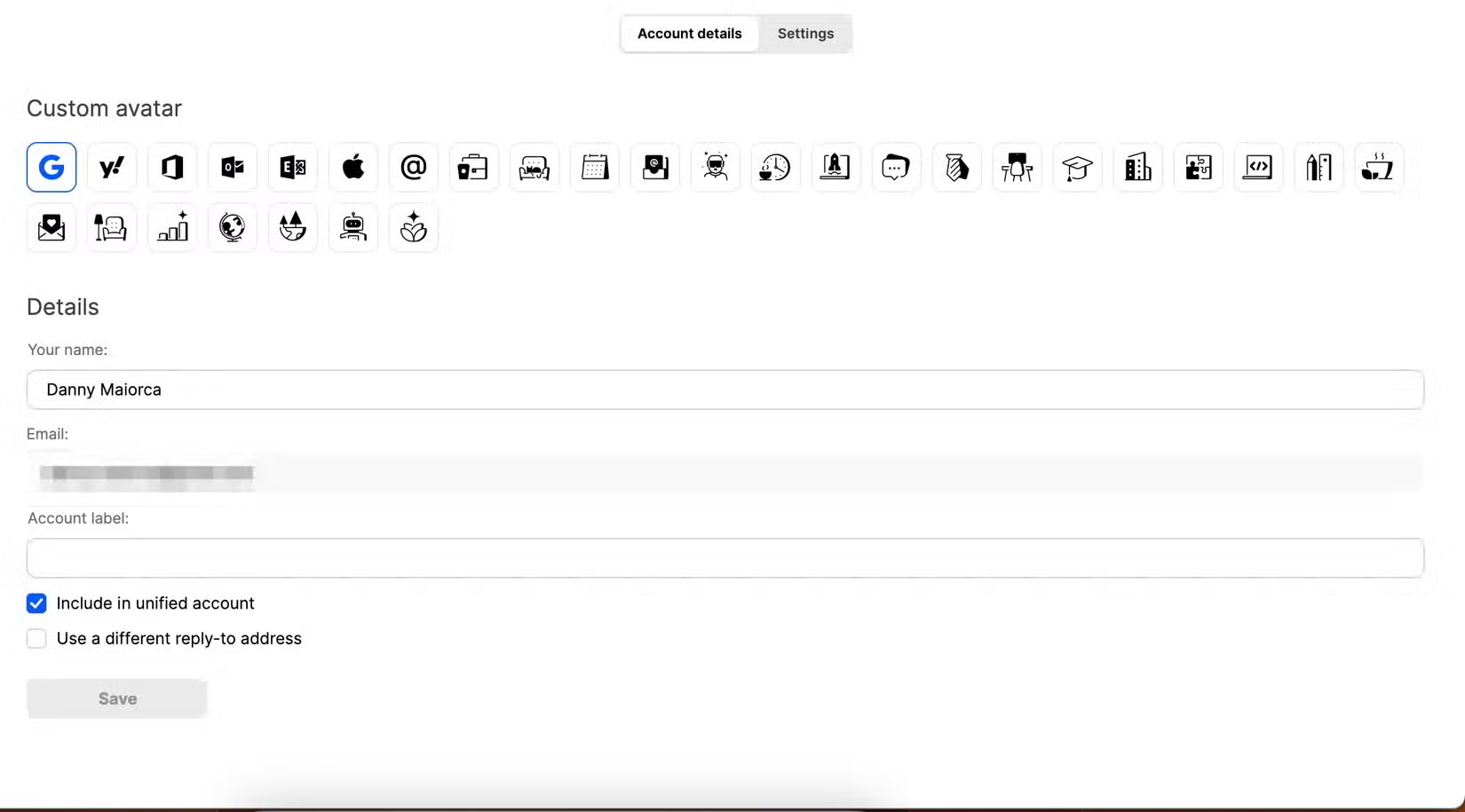
Mặt khác, địa chỉ email công việc có một biểu đồ bên cạnh (biểu đồ báo hiệu sự phát triển và dễ nhận biết ngay lập tức). Bạn có thể chọn tổng cộng 30 biểu tượng.
Cách Mailbird cho phép chọn các thư mục muốn hiển thị ở phía bên trái cũng được nhiều người đánh giá cao. Bên cạnh việc chọn từ các tin nhắn quan trọng nhất và những nhãn khác nhau, bạn cũng có thể tạo các thư mục tùy chỉnh cho từng hộp thư đến nếu cần; những thư mục này có thể truy cập bằng cách mở rộng thêm thanh công cụ bên trái.
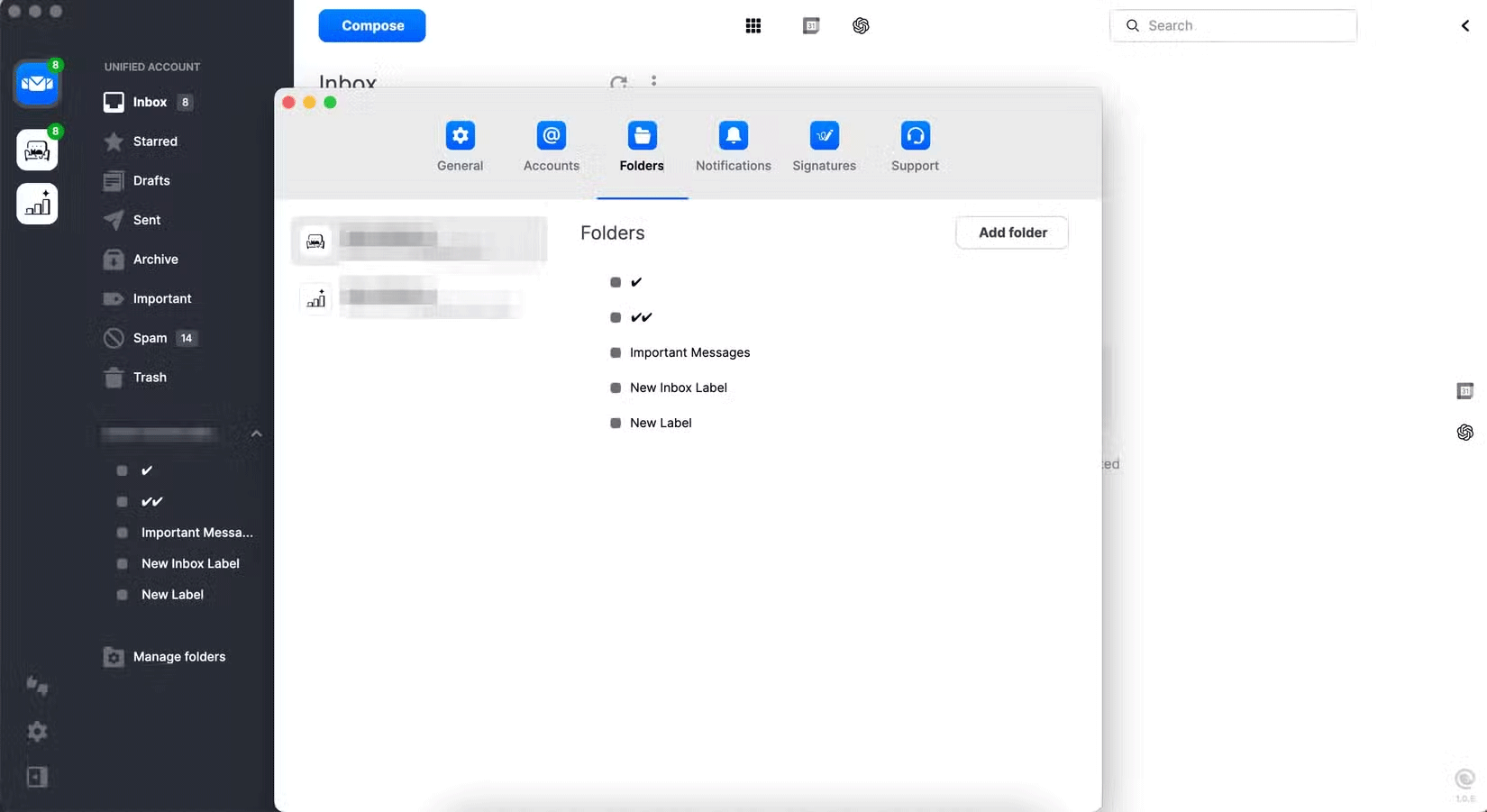
Để chỉnh sửa các cài đặt này, bạn có thể nhấp vào biểu tượng cài đặt hoặc cũng có thể chọn Manage Folders để sắp xếp các thư mục cụ thể.
3. Đồng bộ lịch để lập kế hoạch liền mạch
Chuyển đổi ngữ cảnh là kẻ giết chết năng suất lớn nhất và do đó, nên giữ càng nhiều công cụ ở một nơi càng tốt. Và cho dù hiện tại bạn có thể hiếm khi sử dụng ứng dụng web của Gmail, nhưng vẫn nên giữ lịch ở cùng một nơi với email của mình. Rất may, bạn có thể đồng bộ lịch của mình và xem chúng trong ứng dụng.
Bạn có thể truy cập một số tính năng tăng cường năng suất của Google Calendar mà không cần thoát khỏi ứng dụng Mailbird. Không chỉ có thể xem các sự kiện sắp tới mà còn có thể tạo các sự kiện mới. Nếu muốn thêm lịch bổ sung, bạn cũng có tùy chọn thực hiện việc này trong ứng dụng.
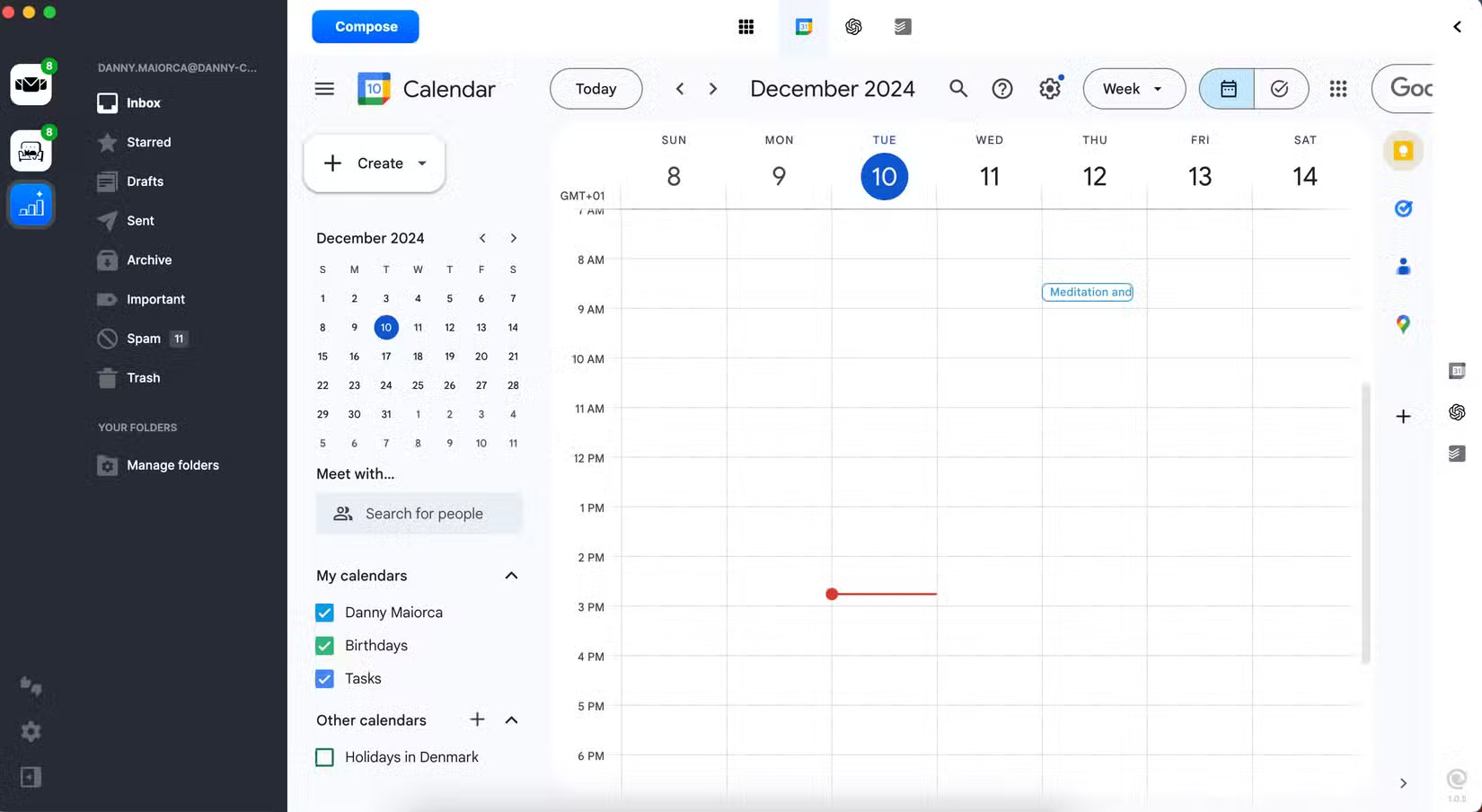
Sử dụng add-on Google Calendar trong Mailbird
Một tính năng thú vị khác là khả năng tích hợp nhiều ứng dụng trong Google Calendar và truy cập chúng qua Mailbird. Ví dụ, bạn có Keep, Tasks và Maps. Các công cụ tiện dụng khác mà bạn có thể thêm nếu muốn là Zoom và Streak.
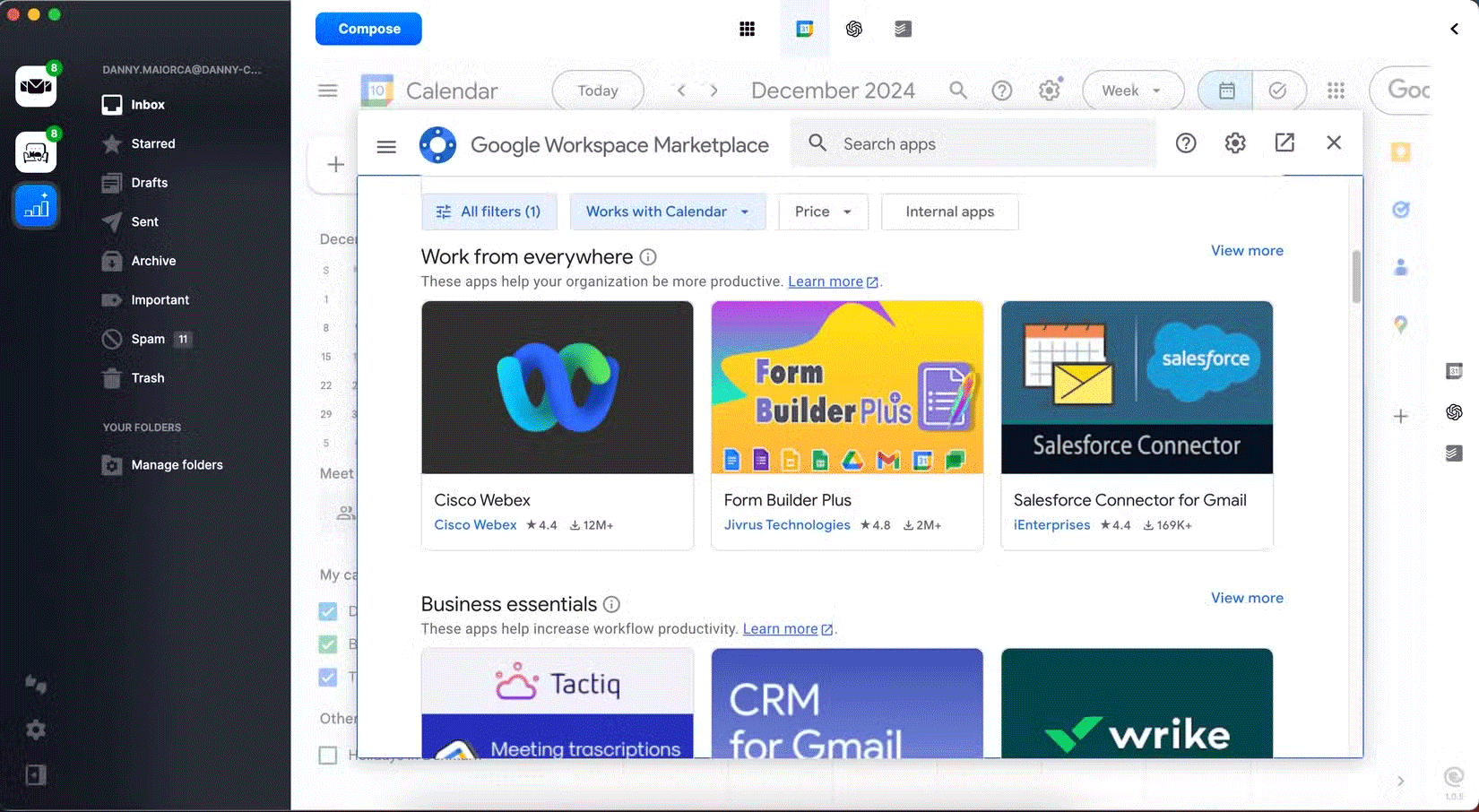
Cách thêm Google Calendar vào Mailbird
Để tích hợp Google Calendar với Mailbird, tất cả những gì tôi phải làm là làm theo các bước sau.
- Đi đến biểu tượng Browse apps ở đầu giao diện Mailbird.
- Bật Google Calendar.
- Đăng nhập vào Google Calendar ở phía bên phải.
- Đánh dấu vào các ô bên cạnh mỗi lịch bạn muốn hiển thị.
- Nhấp vào biểu tượng Google Calendar ở đầu ứng dụng để mở ở chế độ toàn màn hình.
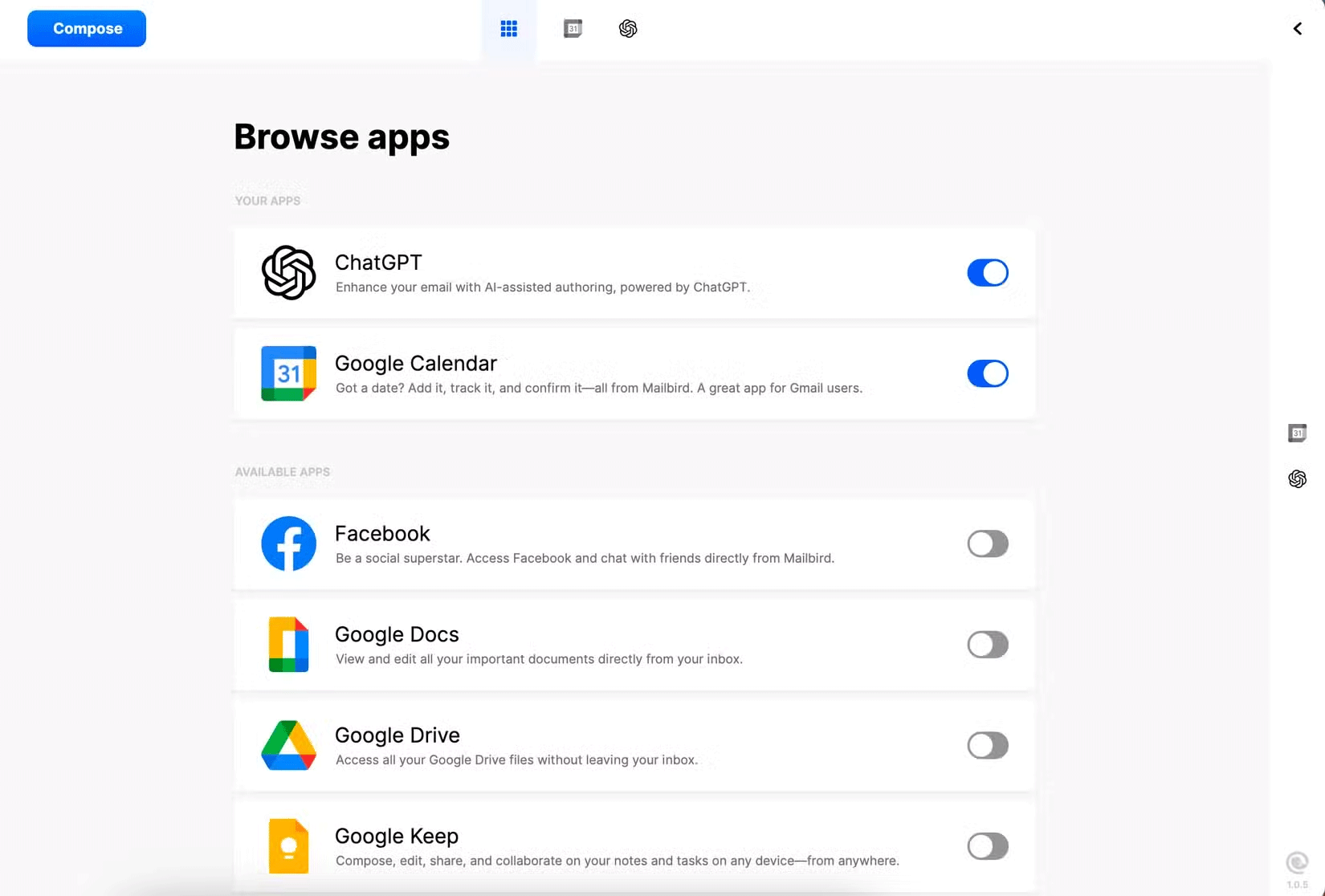
Bạn có thể truy cập Google Calendar bất kể bạn đang ở tab email nào. Lúc đầu, ứng dụng có thể chỉ hiển thị ở phía bên phải. Bài viết không khuyên bạn nên sử dụng chế độ xem này vì nó quá lộn xộn. Nếu điều đó xảy ra, hãy thử nhấp lại vào biểu tượng Google Calendar ở trên cùng; giờ đây nó sẽ chiếm hầu hết màn hình của bạn.
Mặc dù Mailbird tích hợp với Google Calendar, nhưng không thể sử dụng Outlook Calendar hoặc Apple Calendar tương đương với ứng dụng này.
4. Dễ dàng tích hợp các ứng dụng yêu thích với Mailbird
Khả năng thêm và truy cập thêm một số công cụ yêu thích trong Mailbird giúp bạn chống lại việc chuyển đổi ngữ cảnh. Dưới đây là hai ví dụ về trường hợp sử dụng chính; giống như Google Calendar, bạn sẽ cần bật các ứng dụng này rồi đăng nhập vào tài khoản của mình.
Todoist
Khi sử dụng Todoist trong Mailbird, bạn có thể duyệt và tùy chỉnh nhiều template. Các template này bao gồm những template tương tự như những gì bạn sẽ tìm thấy khi sử dụng trang web/ứng dụng Todoist, chẳng hạn như đánh giá hàng năm, quản lý tài chính và bắt đầu công việc phụ. Vì vậy, nếu bạn đang tìm kiếm các công cụ giúp theo dõi những mục tiêu năm mới của mình, hãy cân nhắc sử dụng Todoist và Mailbird cùng nhau.
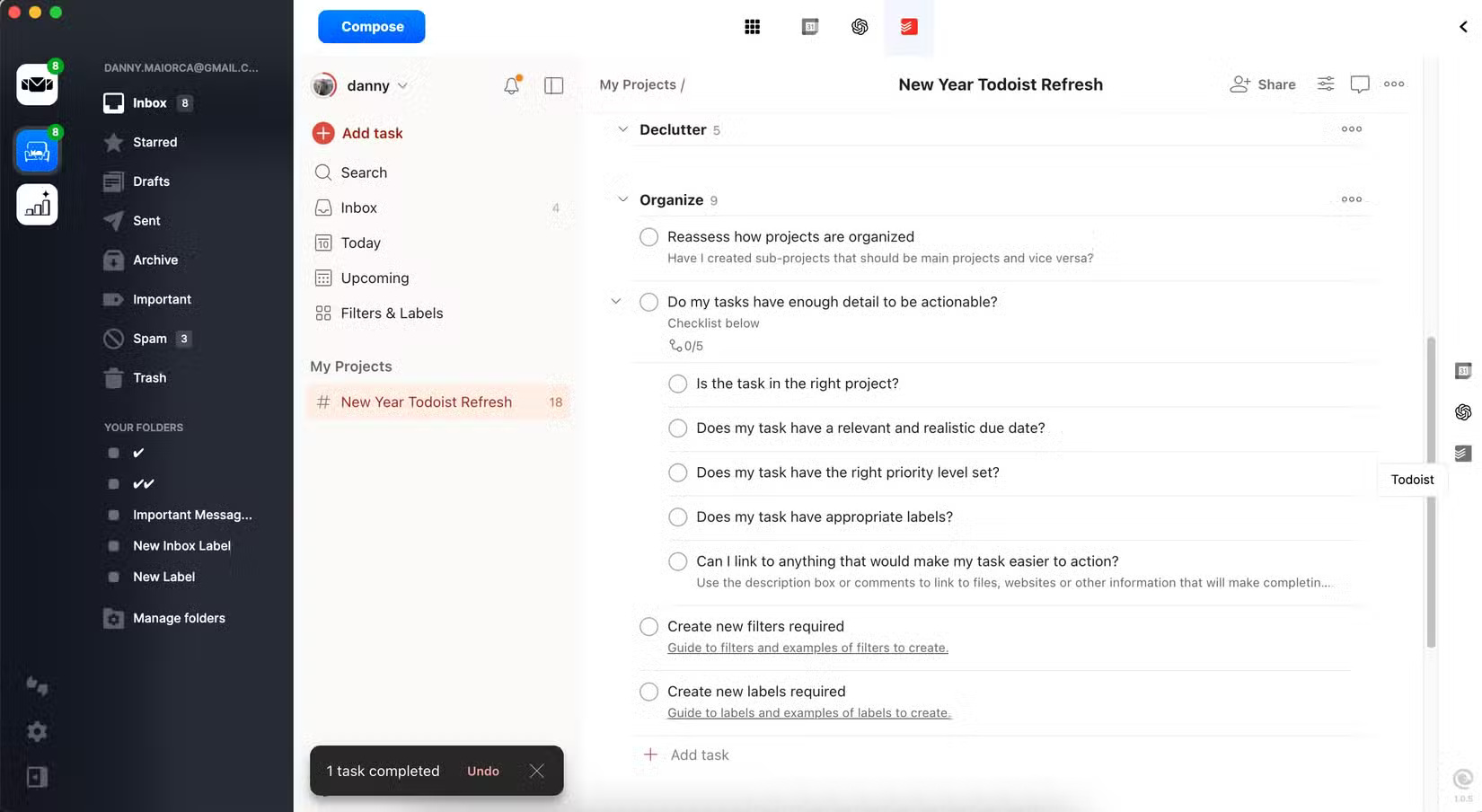
Bạn có thể thiết lập các tác vụ định kỳ trong Todoist và tạo các nhiệm vụ cần làm thông thường mà không cần thoát khỏi ứng dụng Mailbird.
ChatGPT
Nhiều người sử dụng ChatGPT mỗi ngày để lập kế hoạch cho cuộc sống công việc, tạo lịch trình mới hàng ngày, tối ưu hóa các bài tập luyện tại phòng tập, v.v... Bên cạnh chế độ trò chuyện cơ bản, bạn có thể sử dụng một số GPT tùy chỉnh để có được phản hồi chính xác hơn.
Sau khi đăng nhập vào ChatGPT thông qua Mailbird, bạn có thể truy cập các tính năng thiết yếu (ví dụ, bắt đầu cuộc trò chuyện). Mọi thứ đều tự động đồng bộ, cho phép quy trình làm việc liền mạch hơn. Sử dụng ChatGPT trong Mailbird đặc biệt hữu ích nếu bạn cần trợ giúp để soạn phản hồi email hoặc muốn nghiên cứu điều gì đó mà không cần phải vào trình duyệt.
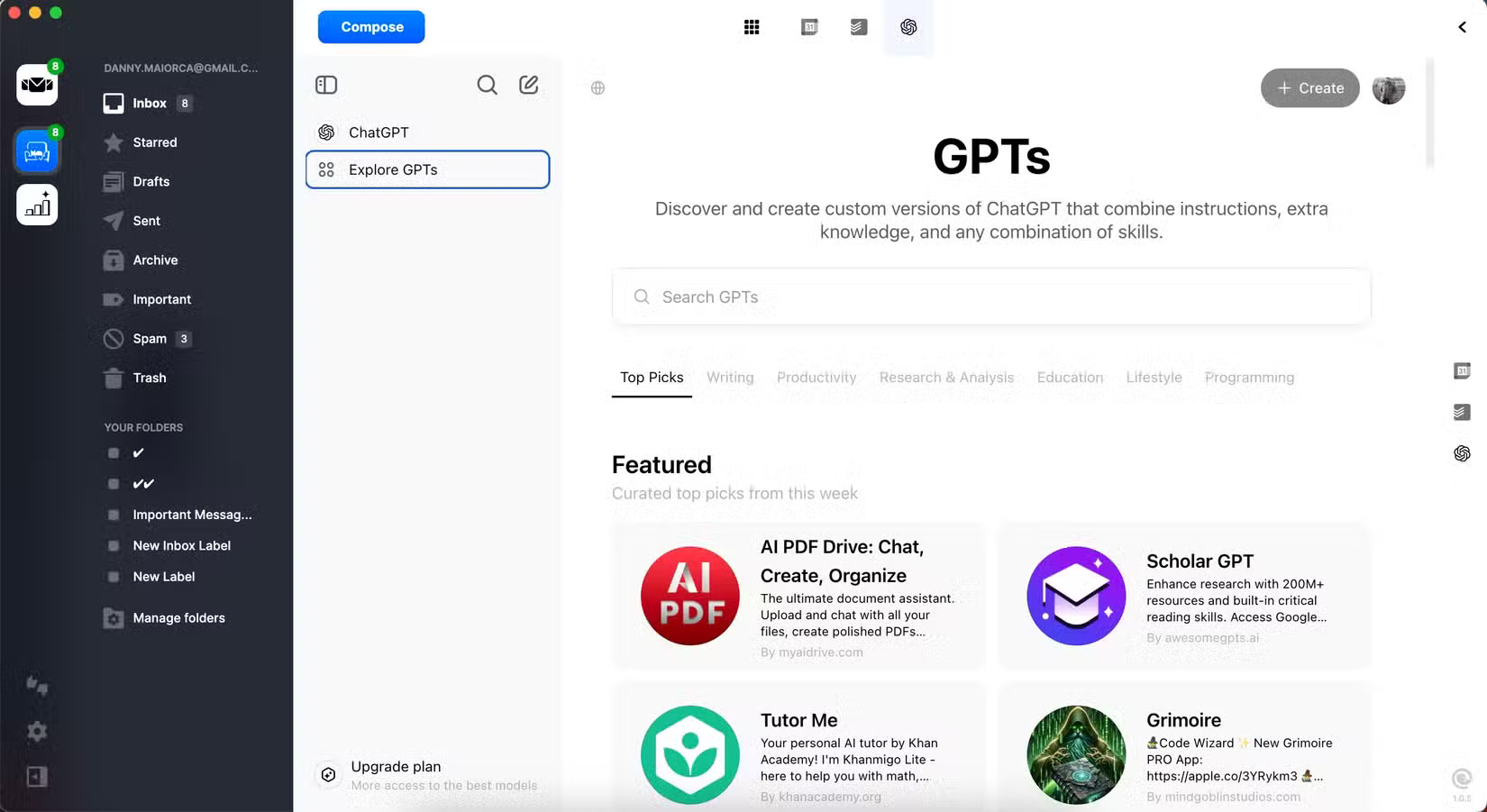
5. Có thể sắp xếp hợp lý email trong hộp thư đến hợp nhất
Thay vì đăng nhập thủ công vào từng tài khoản email thông qua trình duyệt, hãy sử dụng Mailbird để quản lý email của mình thông qua hộp thư đến hợp nhất. Có thể nhanh chóng xóa các email mà bạn không muốn thực hiện thêm hành động nào và đánh dấu sao bất kỳ email nào cần chú ý sau.
Lúc đầu, việc xem mỗi mail thuộc về tài khoản email nào có thể gây nhầm lẫn, nhưng bạn sẽ nhanh chóng nắm bắt được mọi thứ. Hơn nữa, khi mở một mail, bạn sẽ thấy tài khoản được liên kết.
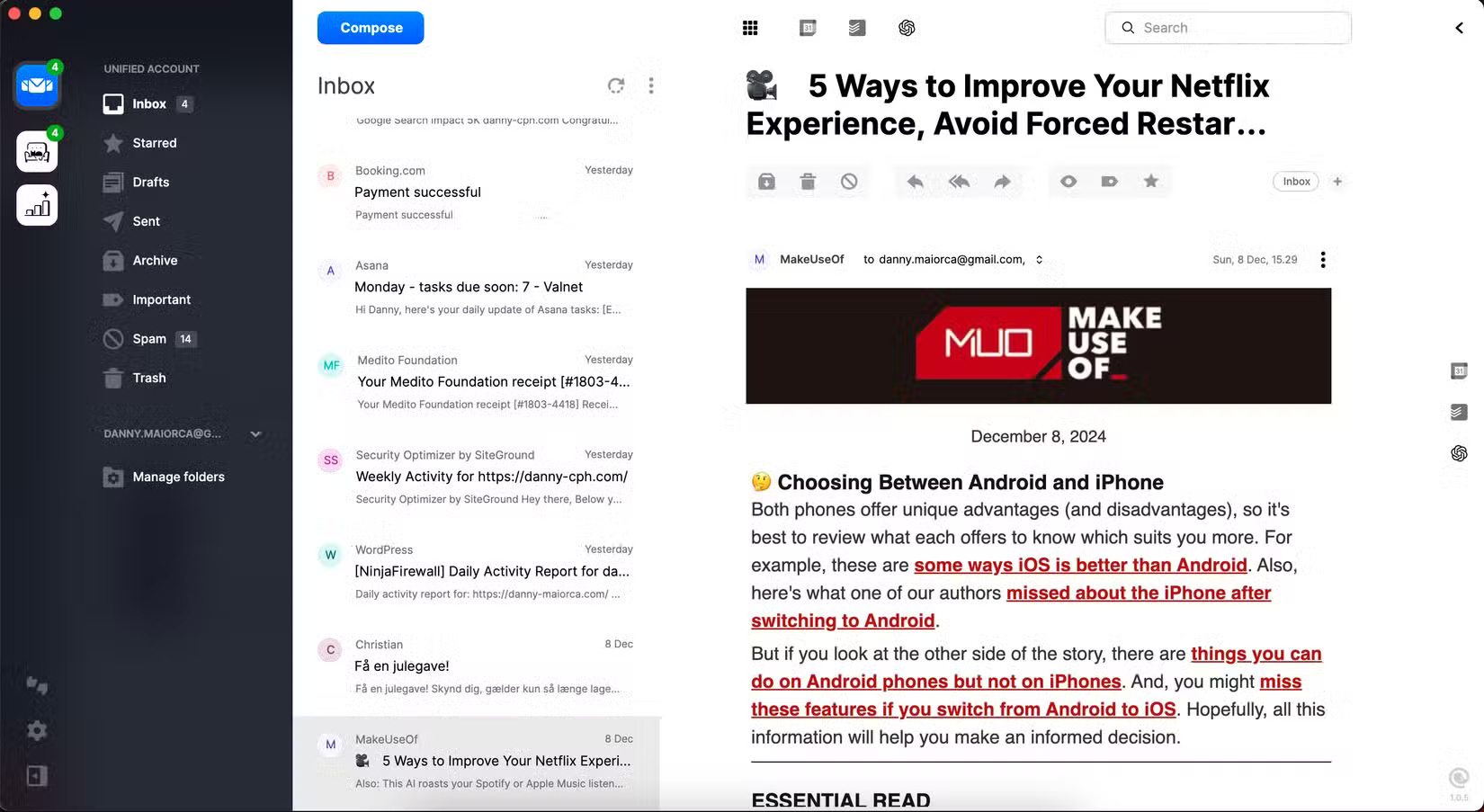
Hiện chưa thấy cách nào tốt hơn để quản lý nhiều địa chỉ email ngoài Mailbird. Với ứng dụng này, bạn có thể sắp xếp email công việc và cá nhân của mình từ cùng một nơi và nó tích hợp với nhiều ứng dụng được yêu thích. Bạn có thể giảm đáng kể việc chuyển đổi ngữ cảnh và đa nhiệm, điều này giúp tăng năng suất.
 Công nghệ
Công nghệ  AI
AI  Windows
Windows  iPhone
iPhone  Android
Android  Học IT
Học IT  Download
Download  Tiện ích
Tiện ích  Khoa học
Khoa học  Game
Game  Làng CN
Làng CN  Ứng dụng
Ứng dụng 
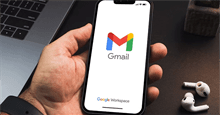




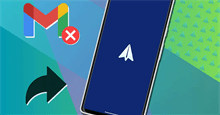
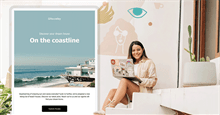
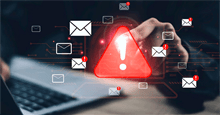










 Linux
Linux  Đồng hồ thông minh
Đồng hồ thông minh  macOS
macOS  Chụp ảnh - Quay phim
Chụp ảnh - Quay phim  Thủ thuật SEO
Thủ thuật SEO  Phần cứng
Phần cứng  Kiến thức cơ bản
Kiến thức cơ bản  Lập trình
Lập trình  Dịch vụ công trực tuyến
Dịch vụ công trực tuyến  Dịch vụ nhà mạng
Dịch vụ nhà mạng  Quiz công nghệ
Quiz công nghệ  Microsoft Word 2016
Microsoft Word 2016  Microsoft Word 2013
Microsoft Word 2013  Microsoft Word 2007
Microsoft Word 2007  Microsoft Excel 2019
Microsoft Excel 2019  Microsoft Excel 2016
Microsoft Excel 2016  Microsoft PowerPoint 2019
Microsoft PowerPoint 2019  Google Sheets
Google Sheets  Học Photoshop
Học Photoshop  Lập trình Scratch
Lập trình Scratch  Bootstrap
Bootstrap  Năng suất
Năng suất  Game - Trò chơi
Game - Trò chơi  Hệ thống
Hệ thống  Thiết kế & Đồ họa
Thiết kế & Đồ họa  Internet
Internet  Bảo mật, Antivirus
Bảo mật, Antivirus  Doanh nghiệp
Doanh nghiệp  Ảnh & Video
Ảnh & Video  Giải trí & Âm nhạc
Giải trí & Âm nhạc  Mạng xã hội
Mạng xã hội  Lập trình
Lập trình  Giáo dục - Học tập
Giáo dục - Học tập  Lối sống
Lối sống  Tài chính & Mua sắm
Tài chính & Mua sắm  AI Trí tuệ nhân tạo
AI Trí tuệ nhân tạo  ChatGPT
ChatGPT  Gemini
Gemini  Điện máy
Điện máy  Tivi
Tivi  Tủ lạnh
Tủ lạnh  Điều hòa
Điều hòa  Máy giặt
Máy giặt  Cuộc sống
Cuộc sống  TOP
TOP  Kỹ năng
Kỹ năng  Món ngon mỗi ngày
Món ngon mỗi ngày  Nuôi dạy con
Nuôi dạy con  Mẹo vặt
Mẹo vặt  Phim ảnh, Truyện
Phim ảnh, Truyện  Làm đẹp
Làm đẹp  DIY - Handmade
DIY - Handmade  Du lịch
Du lịch  Quà tặng
Quà tặng  Giải trí
Giải trí  Là gì?
Là gì?  Nhà đẹp
Nhà đẹp  Giáng sinh - Noel
Giáng sinh - Noel  Hướng dẫn
Hướng dẫn  Ô tô, Xe máy
Ô tô, Xe máy  Tấn công mạng
Tấn công mạng  Chuyện công nghệ
Chuyện công nghệ  Công nghệ mới
Công nghệ mới  Trí tuệ Thiên tài
Trí tuệ Thiên tài